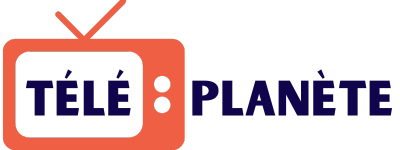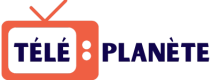Êtes-vous fatigué de jongler entre différents formats de présentation? La bonne nouvelle, c’est que passer de PowerPoint à Google Slides peut être un vrai jeu d’enfant! Aujourd’hui, je vous emmène à la découverte d’un procédé simple pour convertir vos fichiers sans efforts et avec efficacité.
La compatibilité des formats : un enjeu actuel
Nous évoluons dans un environnement numérique où la fluidité est clé. Que vous soyez étudiant, professionnel ou juste quelqu’un qui aime partager des idées, concevoir des présentations attrayantes et facilement accessibles est essentiel. C’est là que Google Slides entre en action avec sa facilité d’accès et de partage.
Pourquoi choisir Google Slides?
- Accessibilité: Accédez à vos présentations n’importe où, n’importe quand.
- Collaboration: Travaillez en temps réel avec d’autres utilisateurs.
- Compatibilité: Oubliez les soucis de versionnage et de compatibilité de logiciels.
- Simplicité: Une interface intuitive qui dédramatise la création de présentations.
Convertir PowerPoint en Google Slides: le guide
Le processus est incroyablement accessible, même pour les novices en technologie.
Etape 1: Préparation du fichier PowerPoint
Commencez par peaufiner votre fichier PowerPoint (.ppt ou .pptx) sur votre ordinateur. Assurez-vous que tous les éléments, tels que les vidéos, sons ou animations, sont correctement incorporés et fonctionnent comme il se doit.
Etape 2: Téléversement sur Google Drive
Connectez-vous à votre compte Google et accédez à Google Drive. Cliquez sur “Nouveau” puis sélectionnez “Téléversement de fichiers” et choisissez le fichier PowerPoint depuis votre ordinateur. Attendez que le téléversement soit terminé.
Amélioration des fonctionnalités de Google Drive
Il y a eu des mises à jour de Google Drive qui permettent d’effectuer la conversion pendant le téléversement même, un gain de temps non négligeable!
Etape 3: Ouverture avec Google Slides
Une fois le fichier uploadé sur Drive, faites un clic droit dessus et naviguez vers “Ouvrir avec”, puis sélectionnez “Google Slides”.
L’astuce magique: la conversion instantanée
En ouvrant le fichier avec Google Slides, votre présentation sera automatiquement convertie. Vérifiez que tout est en ordre. Des ajustements mineurs peuvent être nécessaires car certains effets spécifiques à PowerPoint peuvent ne pas être transposables à l’identique.
Etape 4: Sauvegarde et partage
Votre présentation est maintenant prête à être partagée! Sauvegardez-la dans le format Google Slides et profitez de la collaboration en temps réel.
| PowerPoint | Google Slides |
|---|---|
| Logiciel principalement hors-ligne | Application basée sur le cloud |
| Nécessite une licence Microsoft Office | Gratuit avec un compte Google |
| Travail individuel privilégié | Encourage la collaboration |
| Stockage de fichiers sur ordinateur/disque dur | Stockage et accès sur Google Drive |
Finalement, en tant que créateur de contenus, j’ai souvent eu recours à cette manipulation et je dois dire que l’avantage de pouvoir éditer mes présentations sur n’importe quel appareil connecté à internet est d’une commodité sans précédent. De plus, la possibilité de travailler en collaboration a transformé ma façon d’interagir avec mes collègues ou mon public.
Avez-vous déjà expérimenté cette sensation de fraternité numérique? Ce moment où, travaillant sur le même document, on voit les idées de chacun se matérialiser en temps réel? Cela va bien au-delà de la simplesse technique; il s’agit d’une évolution dans notre façon de communiquer et de partager le savoir.
En guise de conclusion, l’adoption de Google Slides représente un pas de plus vers une efficience collaborative et une flexibilité technologique. Que vous cherchiez à toucher un public lors d’une conférence ou à enseigner à une classe virtuelle, sachez que la conversion de PowerPoint à Google Slides est plus qu’une astuce technique – c’est une ouverture vers une ère de coopération et d’accessibilité jusqu’alors inimaginée. Alors, prêts à convertir?